Faça uma verificação gratuita e verifique se o seu computador está infectado.
REMOVER AGORAPara usar a versão completa do produto, precisa de comprar uma licença para Combo Cleaner. 7 dias limitados para teste grátis disponível. O Combo Cleaner pertence e é operado por RCS LT, a empresa-mãe de PCRisk.
Guia de remoção do vírus WSH
O que é WSH?
WSH é o nome de uma ferramenta de acesso remoto (ou administração) (RAT). Normalmente, os criminosos cibernéticos usam software desse tipo para controlar o computador da vítima remotamente. Para ser mais preciso, roubar detalhes pessoais, dados que poderiam ser usados para gerar rendimento de uma ou de outra forma. WSH é um RAT bastante poderoso que pode causar sérios problemas aos utilizadores de computadores infectados. Se houver um motivo para acreditar que o WSH está instalado no sistema, deve ser removido/desinstalado imediatamente.
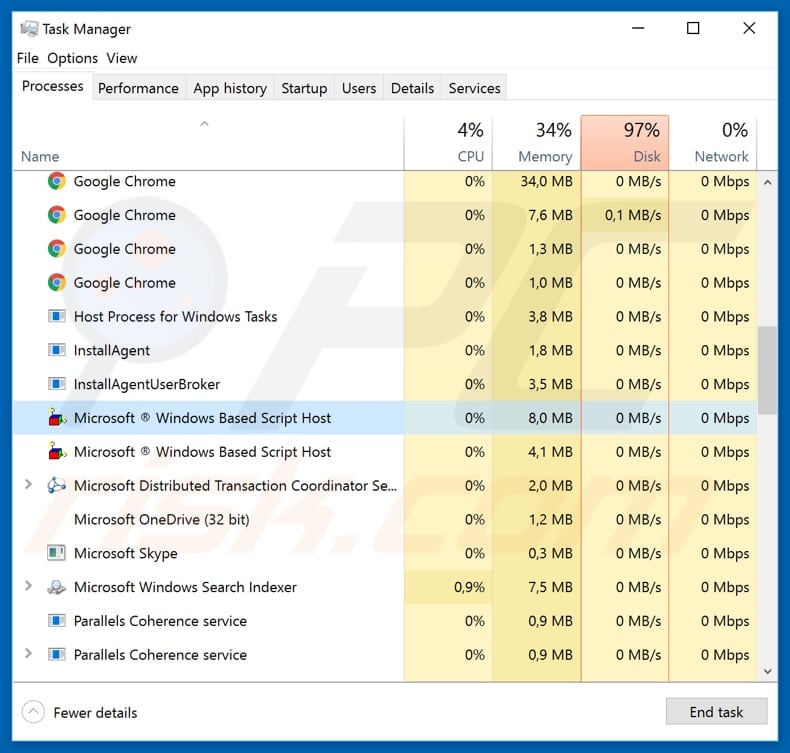
WSH pode ser adquirido por qualquer pessoa no site do site wshsoftware[.]site. Este RAT pode ser usado para roubar palavras-passe armazenadas nos navegadores da Web e nos clientes de email da vítima. Isso significa que os criminosos cibernéticos podem usar o WSH para roubar várias contas pessoais e usá-las para fins maliciosos. Por exemplo, para enviar e-mails fraudulentos, induza outras pessoas a fazer transações com dinheiro, fazer compras fraudulentas e assim por diante. Além disso, os criminosos cibernéticos podem usar WSH para instalar malware no computador das vítimas. Este RAT pode descarregar, fazer carregamento e executar ficheiros. Também é capaz de executar scripts e comandos remotos. Simplificando, o WSH pode ser usado para infectar o computador da vítima com software malicioso como ransomware, vários trojans e outros malwares de alto risco. As pessoas que têm os seus computadores infectados com ransomware geralmente não podem aceder os seus ficheiros porque programas desse tipo encriptam todos os ficheiros usando algoritmos de encriptação fortes. Normalmente, a única forma de desencriptar ficheiros é usar um software que apenas os criminosos cibernéticos que criaram o ransomware possuem. Para conseguir esse software, as vítimas precisam pagar um resgate. Além disso, o WSH inclui um recurso de registo de chaves. Isso significa que poderia ser usado para gravar todas as teclas premidas. Normalmente, os criminosos cibernéticos usam keyloggers para roubar palavras-passe e outros detalhes pessoais. Para evitar qualquer dano que possa ser causado pelo trojan/ferramenta de acesso remoto WSH, é altamente recomendável removê-lo o mais rápido possível.
| Nome | trojan de acesso remoto WSH |
| Tipo de Ameaça | Trojan de Acesso Remoto |
| Nome(s) do(s) Processo(s) | Host de script baseado no Microsoft Windows (nome genérico do processo wscript.exe genuíno do MS Window) |
| Carga | Este RAT pode ser usado para instalar vários malwares de alto risco. |
| Sintomas | Os trojans são projetados para se infiltrarem furtivamente no computador da vítima e permanecerem silenciosos, assim, nenhum sintoma específico é claramente visível numa máquina infectada. |
| Métodos de distribuição | Anexos de e-mail infectados, anúncios on-line maliciosos, engenharia social, software pirateado. |
| Danos | informações bancárias roubadas, palavras-passe, roubo de identidade, instalações adicionais de malware adicional. |
| Remoção |
Para eliminar possíveis infecções por malware, verifique o seu computador com software antivírus legítimo. Os nossos investigadores de segurança recomendam a utilização do Combo Cleaner. Descarregar Combo CleanerO verificador gratuito verifica se o seu computador está infectado. Para usar a versão completa do produto, precisa de comprar uma licença para Combo Cleaner. 7 dias limitados para teste grátis disponível. O Combo Cleaner pertence e é operado por RCS LT, a empresa-mãe de PCRisk. |
Existem muitos RATs diferentes, alguns exemplos são InnfiRAT, Gh0st e AsyncRAT. Ferramentas diferentes podem ter recursos diferentes. De qualquer forma, na maioria das vezes, programas desse tipo estão a ser usados para roubar detalhes pessoais, infectar computadores com outros malwares, roubar contas, tirar screenshots e controlar computadores remotamente de outras formas. As vítimas geralmente enfrentam problemas relacionados a dados, perda monetária, privacidade, segurança na navegação e assim por diante.
Como é que WSH se infiltrou no meu computador?
As pesquisas demonstram que os criminosos cibernéticos distribuem o WSH por e-mails (campanhas de spam), um deles é a campanha de spam da TNT, descoberta pelo My Online Security. Os criminosos cibernéticos enviam e-mails que contêm um link projetado para descarregar um ficheiro ZIP que é armazenado no servidor Discord. Esse ficheiro contém um ficheiro JavaScript malicioso que, se aberto/executado, instala a ferramenta de acesso remoto do WSH. O e-mail usado na campanha de spam da TNT é disfarçado de carta da empresa oficial da TNT. No entanto, a empresa TNT real não tem nada a ver com isso, os criminosos cibernéticos costumam usar nomes de empresas conhecidas para fazer com que os seus e-mails pareçam menos suspeitos. É apresentado como um email sobre algum pacote que pode ser rastreado clicando num link fornecido. Como mencionamos acima, esse link leva ao ficheiro ZIP que contém um ficheiro JavaScript malicioso. Noutros casos, os criminosos cibernéticos enviam e-mails que contêm links que levam a descarregamentos de ficheiros como documentos do Microsoft Office, ficheiros PDF, ficheiros executáveis como .exe. No entanto, muitas vezes anexam ficheiros maliciosos diretamente ao email.
Como evitar a instalação de malware?
É altamente recomendável não abrir ficheiros ou clicar em links anexados/apresentados em e-mails irrelevantes, especialmente se forem enviados de endereço desconhecido ou suspeito. Ficheiros anexados ou links da Web que levam a ficheiros maliciosos não podem infectar os sistemas se não forem abertos. Primeiro, recomendamos o descarregamento de software apenas de sites oficiais. Outras fontes como redes Peer-to-Peer (clientes Torrent, eMule, etc), páginas não oficiais, ferramentas de descarregamento de terceiros e outros canais semelhantes não são confiáveis. O software instalado não deve ser atualizado por meio de ferramentas não oficiais. A forma correta de alcançá-lo é usar ferramentas ou funções implementadas fornecidas apenas por desenvolvedores oficiais. Programas que não são gratuitos também não devem ser ativados usando ferramentas não oficiais. Não é legal ignorar ativações pagas usando software 'cracking', além disso, muitas vezes leva a instalações de malware. Uma outra forma de manter os computadores seguros é examiná-los com um software antivírus ou anti-spyware respeitável regularmente e sempre mantê-lo atualizado. Se acredita que o seu computador já está infectado, recomendamos que execute uma verificação com Combo Cleaner Antivirus para Windows para eliminar automaticamente o malware infiltrado.
Screenshot do email usado na campanha de spam TNT:
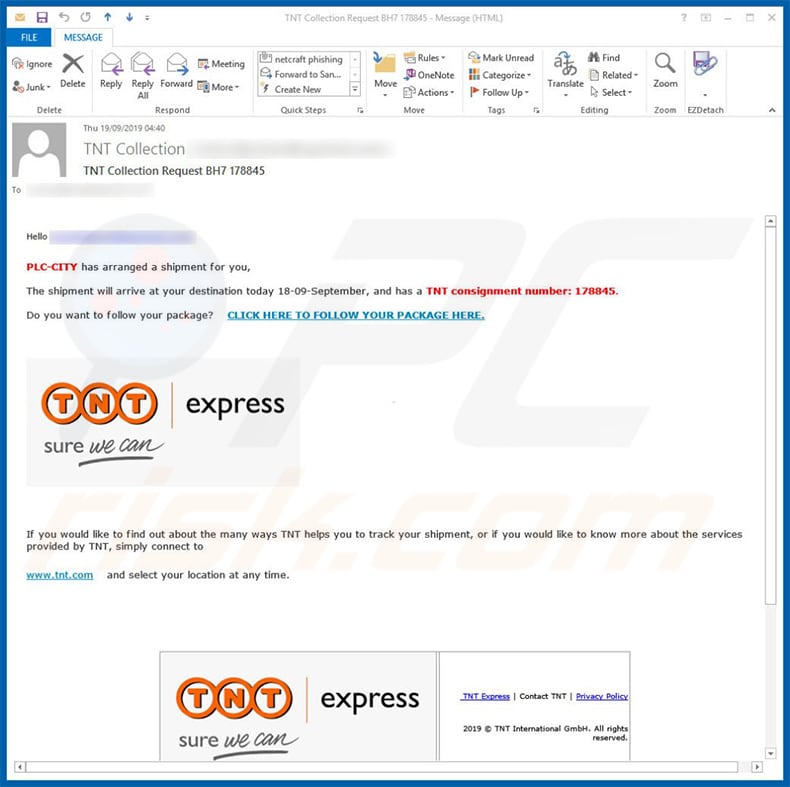
Texto neste email:
Assunto: Solicitação de recolha TNT BH7 178845
Olá [email do destinatário],
PLC-CITY organizou uma remessa para si,
A remessa chegará ao seu destino hoje entre 18 e 9 de setembro e tem um número de remessa TNT: 178845.
Deseja seguir o seu pacote? CLIQUE AQUI PARA SEGUIR O SEU PACOTE AQUI.
Se deseja descobrir as muitas formas pelas quais a TNT o ajuda a rastrear sua remessa, ou se deseja saber mais sobre os serviços prestados pela TNT, basta ligar-se a
www.tnt.com e selecione sua localização a qualquer momento.
TNT Express | Entre em contato com a TNT | Política de Privacidade
2019 © TNT International GmbH. Todos os direitos reservados.———————
Esta mensagem e qualquer anexo são confidenciais e destinam-se à segurança e podem ser privilegiados ou protegidos contra divulgação.
Se não for o destinatário pretendido, telefone ou envie um email ao remetente e exclua esta mensagem e qualquer anexo do seu sistema.
Se não for o destinatário pretendido, não deverá copiar esta mensagem ou anexo ou divulgar o conteúdo a qualquer outra pessoa.
Por favor, considere o impacto ambiental antes de imprimir este documento e os seus anexos.
Imprima a preto e branco e em frente e verso sempre que possível.
Página de descarregamento do WSH:
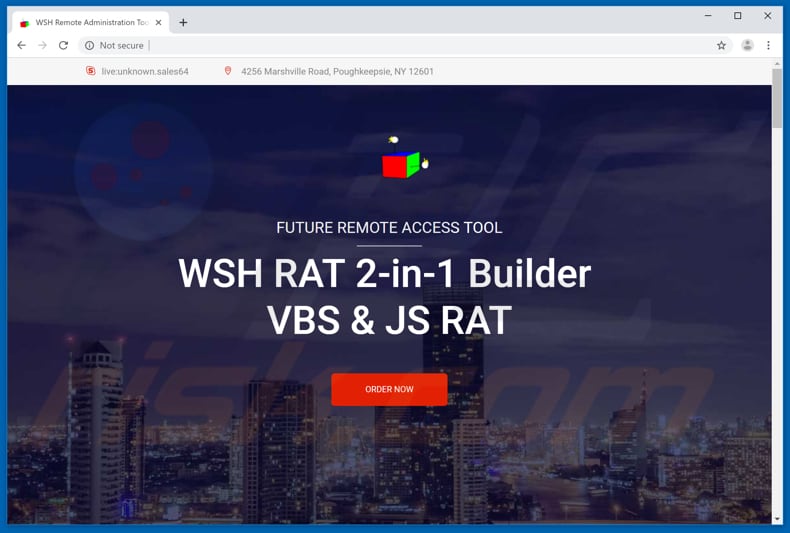
Painel de administração do WSH:
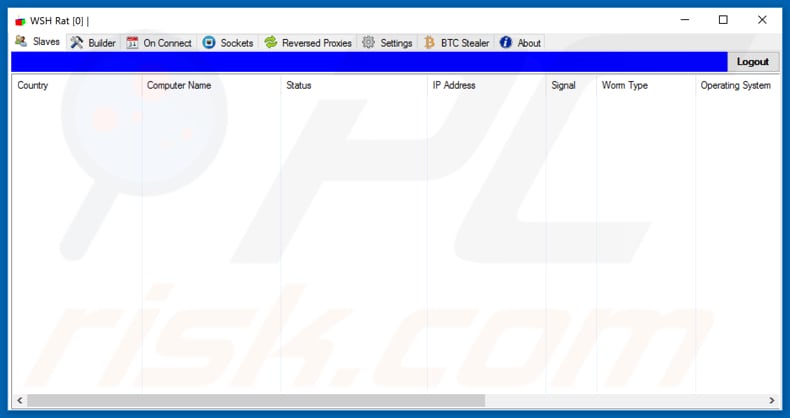
Remoção automática instantânea do malware:
A remoção manual de ameaças pode ser um processo moroso e complicado que requer conhecimentos informáticos avançados. O Combo Cleaner é uma ferramenta profissional de remoção automática do malware que é recomendada para se livrar do malware. Descarregue-a clicando no botão abaixo:
DESCARREGAR Combo CleanerAo descarregar qualquer software listado no nosso website, concorda com a nossa Política de Privacidade e Termos de Uso. Para usar a versão completa do produto, precisa de comprar uma licença para Combo Cleaner. 7 dias limitados para teste grátis disponível. O Combo Cleaner pertence e é operado por RCS LT, a empresa-mãe de PCRisk.
Menu rápido:
- O que é WSH?
- PASSO 1. Remoção manual de malware WSH.
- PASSO 2. Verifique se o seu computador está limpo.
Como remover o malware manualmente?
A remoção manual de malware é uma tarefa complicada - geralmente é melhor permitir que programas antivírus ou anti-malware façam isso automaticamente. Para remover este malware, recomendamos o uso de Combo Cleaner Antivirus para Windows. Se deseja remover malware manualmente, a primeira etapa é identificar o nome do malware que está a tentar remover. Aqui está um exemplo de um programa suspeito em execução no computador de um utilizador:

Se verificou a lista de programas em execução no seu computador, por exemplo, a usar o gestor de tarefas e identificou um programa que parece suspeito, deve continuar com estas etapas:
 Descarregue um programa denominado Autoruns. Este programa mostra as aplicações de inicialização automática, o Registo e os locais do sistema de ficheiros:
Descarregue um programa denominado Autoruns. Este programa mostra as aplicações de inicialização automática, o Registo e os locais do sistema de ficheiros:

 Reinicie o computador no modo de segurança:
Reinicie o computador no modo de segurança:
Utilizadores Windows XP e Windows 7: Inicie o seu computador no Modo Seguro. Clique em Iniciar, Clique em Encerrar, clique em Reiniciar, clique em OK. Durante o processo de início do seu computador pressione a tecla F8 no seu teclado várias vezes até ver o menu Opções Avançadas do Windows e, em seguida, seleccione Modo Segurança com Rede da lista.

O vídeo demonstra como iniciar o Windows 7 "Modo de Segurança com Rede"
Utilizadores Windows 8: Inicie o Windows 8 com Modo Segurança com Rede - Vá para o ecrã de início Windows 8, escreva Avançado, nos resultados da pesquisa, selecione Configurações. Clique em opções de inicialização avançadas, na janela aberta "Definições Gerais de PC", seleccione inicialização Avançada. Clique no botão "Reiniciar agora". O seu computador será reiniciado no "Menu de opções de inicialização avançadas". Clique no botão "Solucionar Problemas" e, em seguida, clique no botão "Opções avançadas". No ecrã de opções avançadas, clique em "Definições de inicialização". Clique no botão "Reiniciar". O seu PC será reiniciado no ecrã de Definições de Inicialização. Pressione F5 para iniciar em Modo de Segurança com Rede.

O vídeo demonstra como começar Windows 8 "Modo de Segurança com Rede":
Utilizadores Windows 10: Clique no logotipo do Windows e seleccione o ícone Energia. No menu aberto, clique em "Reiniciar", mantendo o botão "Shift" premido no seu teclado. Na janela "escolher uma opção", clique em "Solucionar Problemas" e selecione "Opções avançadas". No menu de opções avançadas, selecione "Startup Settings" e clique no botão "Reiniciar". Na janela seguinte deve clicar no botão "F5" do seu teclado. Isso irá reiniciar o sistema operacional em modo de segurança com rede.

O vídeo demonstra como iniciar o Windows 10 "Modo de Segurança com Rede":
 Extraia o ficheiro descarregue e execute o ficheiro Autoruns.exe.
Extraia o ficheiro descarregue e execute o ficheiro Autoruns.exe.

 Na aplicação Autoruns, clique em "Opções" na parte superior e desmarque as opções "Ocultar locais vazios" e "Ocultar entradas do Windows". Após este procedimento, clique no ícone "Atualizar".
Na aplicação Autoruns, clique em "Opções" na parte superior e desmarque as opções "Ocultar locais vazios" e "Ocultar entradas do Windows". Após este procedimento, clique no ícone "Atualizar".

 Verifique a lista fornecida pelo aplicação Autoruns e localize o ficheiro de malware que deseja eliminar.
Verifique a lista fornecida pelo aplicação Autoruns e localize o ficheiro de malware que deseja eliminar.
Deve anotar o caminho completo e o nome. Observe que alguns malwares ocultam seus nomes de processos em nomes de processos legítimos do Windows. Nesta fase, é muito importante evitar a remoção de ficheiros do sistema. Depois de localizar o programa suspeito que deseja remover clique com o mouse sobre o nome dele e escolha "Excluir"

Depois de remover o malware por meio do aplicação Autoruns (isso garante que o malware não seja executado automaticamente na próxima inicialização do sistema), deve procurar o malware name em seu computador. Certifique-se de ativar ficheiros e pastas ocultos antes de continuar. Se encontrar o nome do ficheiro do malware,

Inicie o seu computador no Modo Seguro. Seguir estes passos deve ajudar a remover qualquer malware do seu computador. Observe que a remoção manual de ameaças requer habilidades avançadas de computação. Se não tiver essas habilidades, deixe a remoção de malware para programas antivírus e anti-malware. Essas etapas podem não funcionar com infecções avançadas por malware. Como sempre, é melhor prevenir a infecção do que tentar remover o malware posteriormente. Para manter o seu computador seguro, certifique-se de instalar as atualizações mais recentes do sistema operacional e de usar o software antivírus.
Para garantir que o seu computador esteja livre de infecções por malware, recomendamos analisá-lo com Combo Cleaner Antivirus para Windows.
Partilhar:

Tomas Meskauskas
Pesquisador especialista em segurança, analista profissional de malware
Sou um apaixonado por segurança e tecnologia de computadores. Tenho experiência de mais de 10 anos a trabalhar em diversas empresas relacionadas à resolução de problemas técnicas e segurança na Internet. Tenho trabalhado como autor e editor para PCrisk desde 2010. Siga-me no Twitter e no LinkedIn para manter-se informado sobre as mais recentes ameaças à segurança on-line.
O portal de segurança PCrisk é fornecido pela empresa RCS LT.
Pesquisadores de segurança uniram forças para ajudar a educar os utilizadores de computadores sobre as mais recentes ameaças à segurança online. Mais informações sobre a empresa RCS LT.
Os nossos guias de remoção de malware são gratuitos. Contudo, se quiser continuar a ajudar-nos, pode-nos enviar uma ajuda, sob a forma de doação.
DoarO portal de segurança PCrisk é fornecido pela empresa RCS LT.
Pesquisadores de segurança uniram forças para ajudar a educar os utilizadores de computadores sobre as mais recentes ameaças à segurança online. Mais informações sobre a empresa RCS LT.
Os nossos guias de remoção de malware são gratuitos. Contudo, se quiser continuar a ajudar-nos, pode-nos enviar uma ajuda, sob a forma de doação.
Doar
▼ Mostrar comentários